Funkce Hledat a Nahradit ve Google Slides je extrémně praktickým nástrojem pro rychlé a jednoduché opravy chyb v prezentacích. Ať už jsi omylem napsal jméno špatně nebo se slovo objevuje v různých variantách – tato funkce ti pomůže změnit vše najednou. V tomto návodu ti ukážu kroky, jak tuto funkci využít efektivně.
Nejdůležitější závěry
- S funkcí Hledat a Nahradit můžeš rychle změnit slovní varianty nebo chyby v psaní.
- Nástroj umožňuje ignorovat velká a malá písmena a diakritické znaky.
- Můžeš rozhodnout, zda chceš nahradit určité výskyty jednotlivě nebo všechny najednou.
Krok za krokem návod
Nejprve otevři prezentaci ve službě Google Slides, ve které chceš hledat určité slovo. Je důležité přesně vědět, které slovo nebo pasáž textu představuje problém.
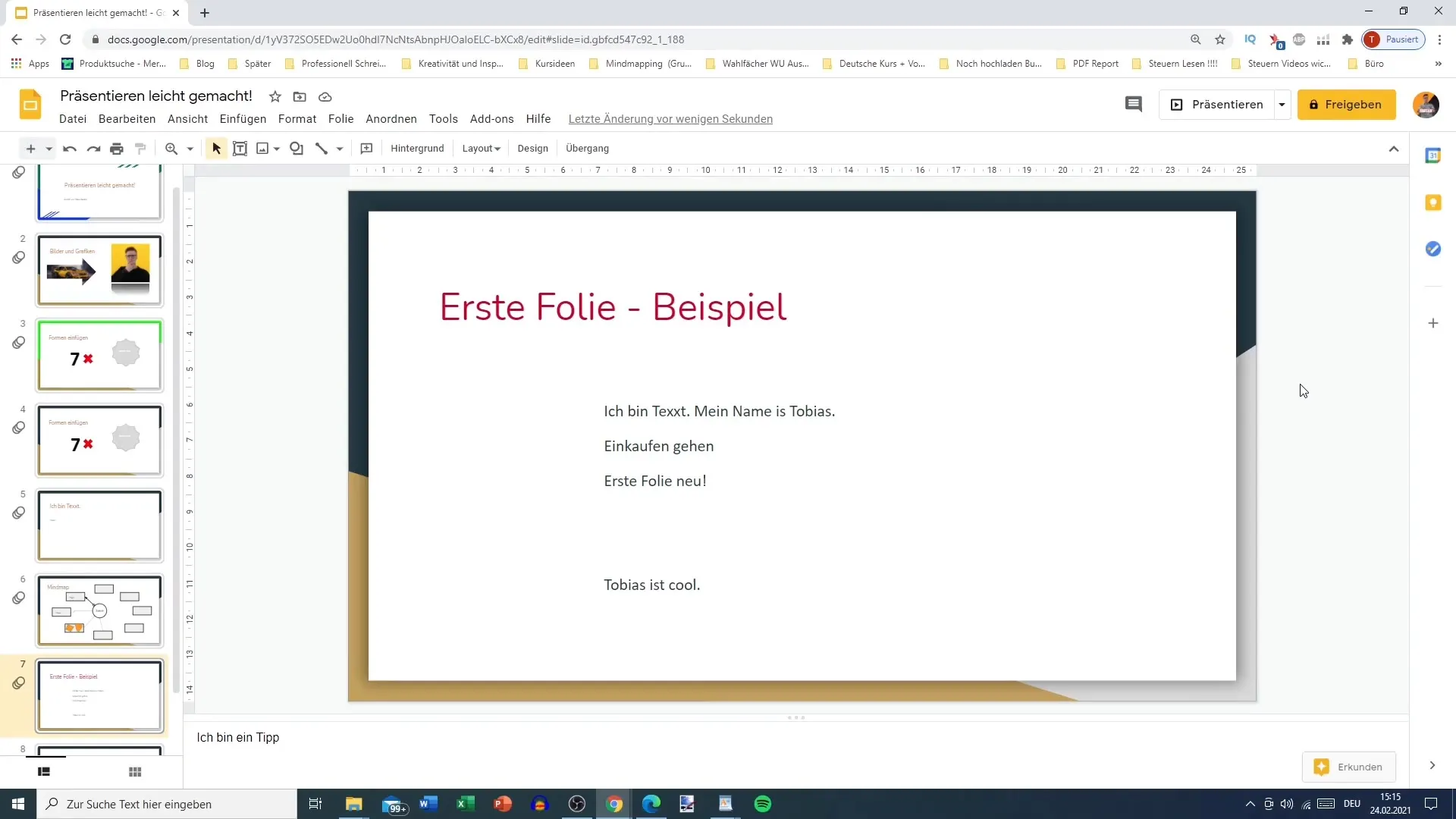
Pro zobrazení funkce Hledat a Nahradit se v horní nabídce podívej na „Upravit“ nebo „Nápověda“. Alternativně můžeš použít zkratku Ctrl + H (Windows) nebo Cmd + H (Mac).
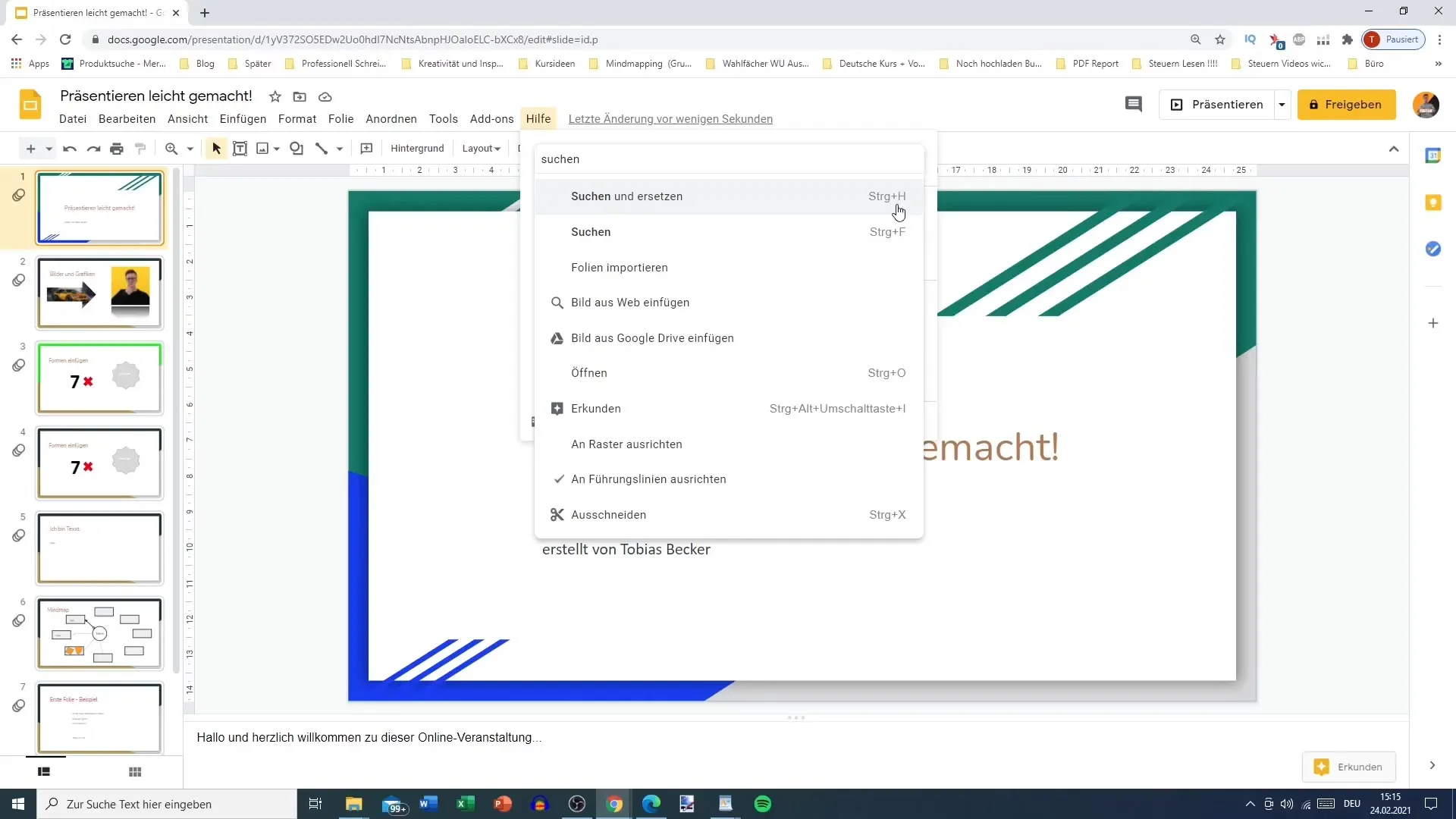
V otevřeném okně do pole „Hledat“ zadej slovo, které chceš nahradit. Například může jít o slovo „Tobias“, které se vyskytuje na několika místech ve tvé prezentaci. Nástroj ti ukáže, kolikrát se slovo ve prezentaci objevuje.
V dalším kroku v poli „Nahradit za“ zadej nové slovo, které má nahradit to staré. Možná chceš „Tobias“ nahradit za „Matthias“.
Jedna užitečná možnost, kterou můžeš aktivovat, je funkce zohledňování velkých a malých písmen. Tím se zajistí, že budou nahrazeny pouze přesné výskyty slova, například pokud aktivuješ tuto možnost, nebude „Tobias“ nahrazen „matthias“,
Pro ovládání procesu úpravy můžeš použít tlačítka „Další“ a „Nahradit“, abys se dostal ke všem výskytům hledaného slova. Tak můžeš rozhodnout, zda chceš nahradit pouze další nebo všechny výskyty.
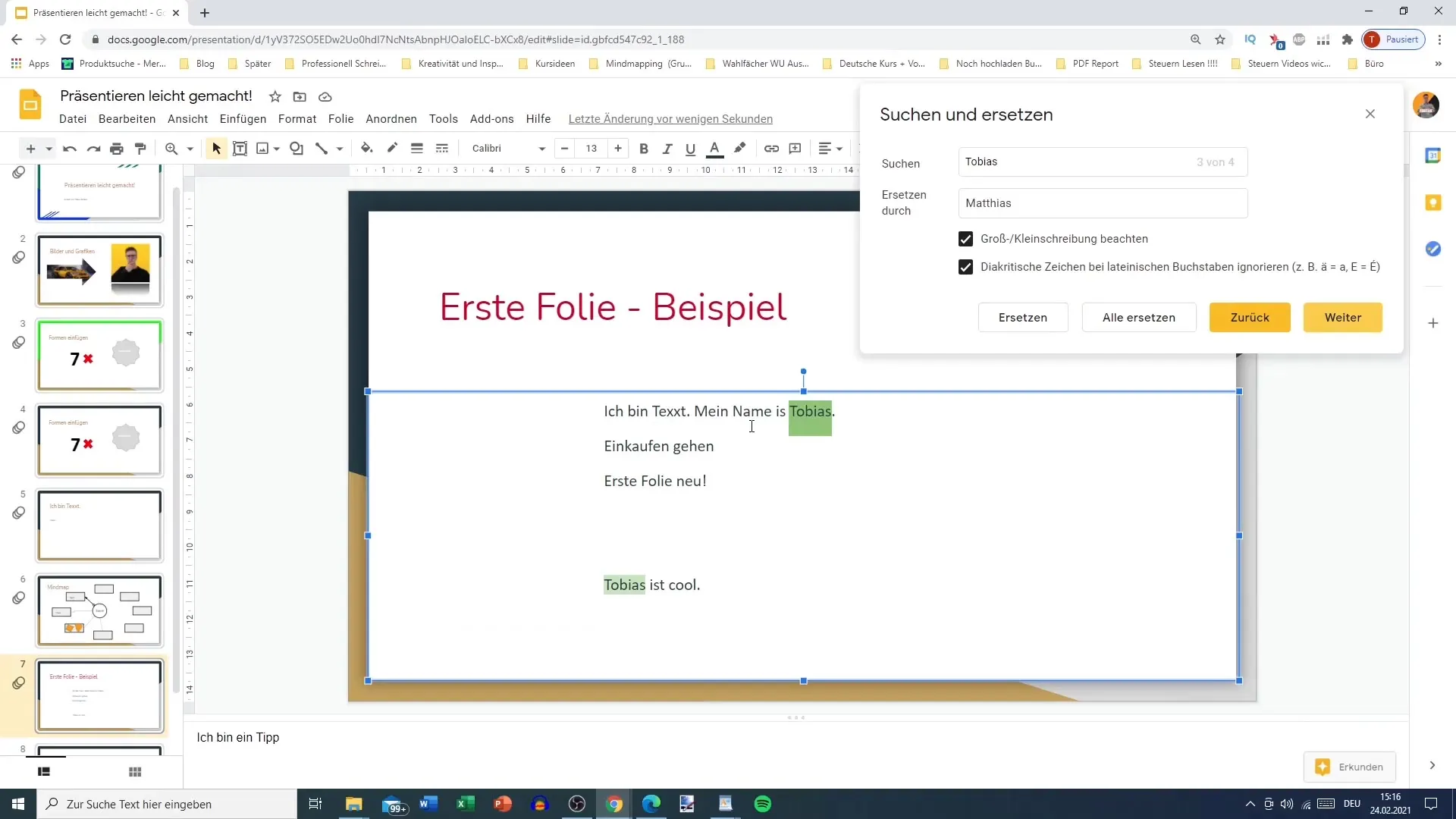
Pokud chceš využít další možnosti, jako je ignorování diakritických znaků – jedná se o speciální diakritické znaky používané u latinských písmen – můžeš je také aktivovat. Tato funkce je užitečná, pokud chceš zajistit, že budou jednoznačně identifikovány i podobné znaky, které tyto znaky neobsahují.
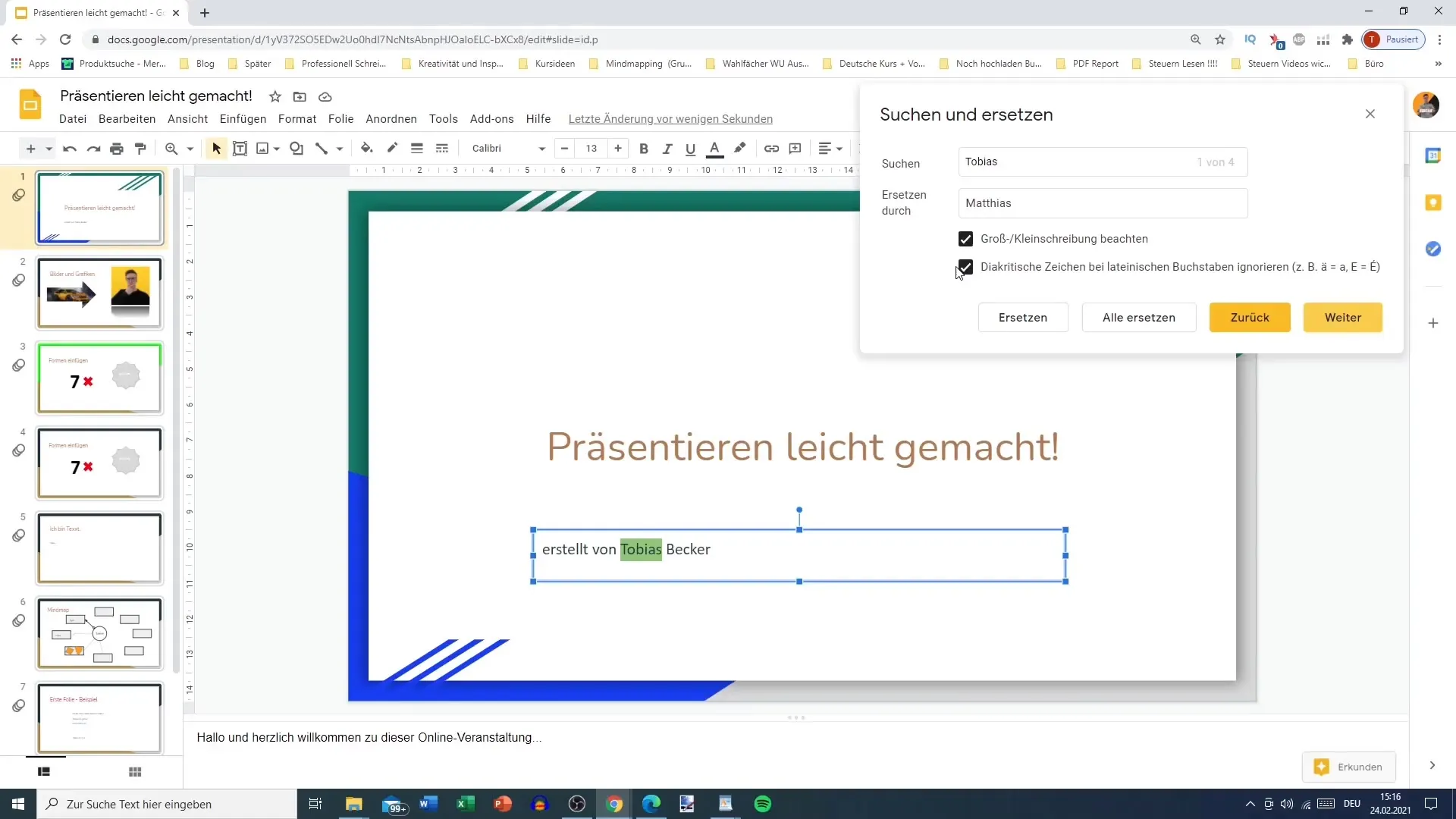
Až budeš připraven provést změny, klikni na tlačítko „Nahradit vše“. Tím budou všechny výskyty starého slova nahrazeny novým. Před nahrazením si buď jist, že jsi zálohoval svou práci, abys předešel nechtěným změnám.
Pokud například hledáš „Matthias“, nástroj ti okamžitě zobrazí všechny nové výskyty, změny tak budou v platnosti ve všech snímcích. To výrazně usnadní úpravu tvé prezentace.
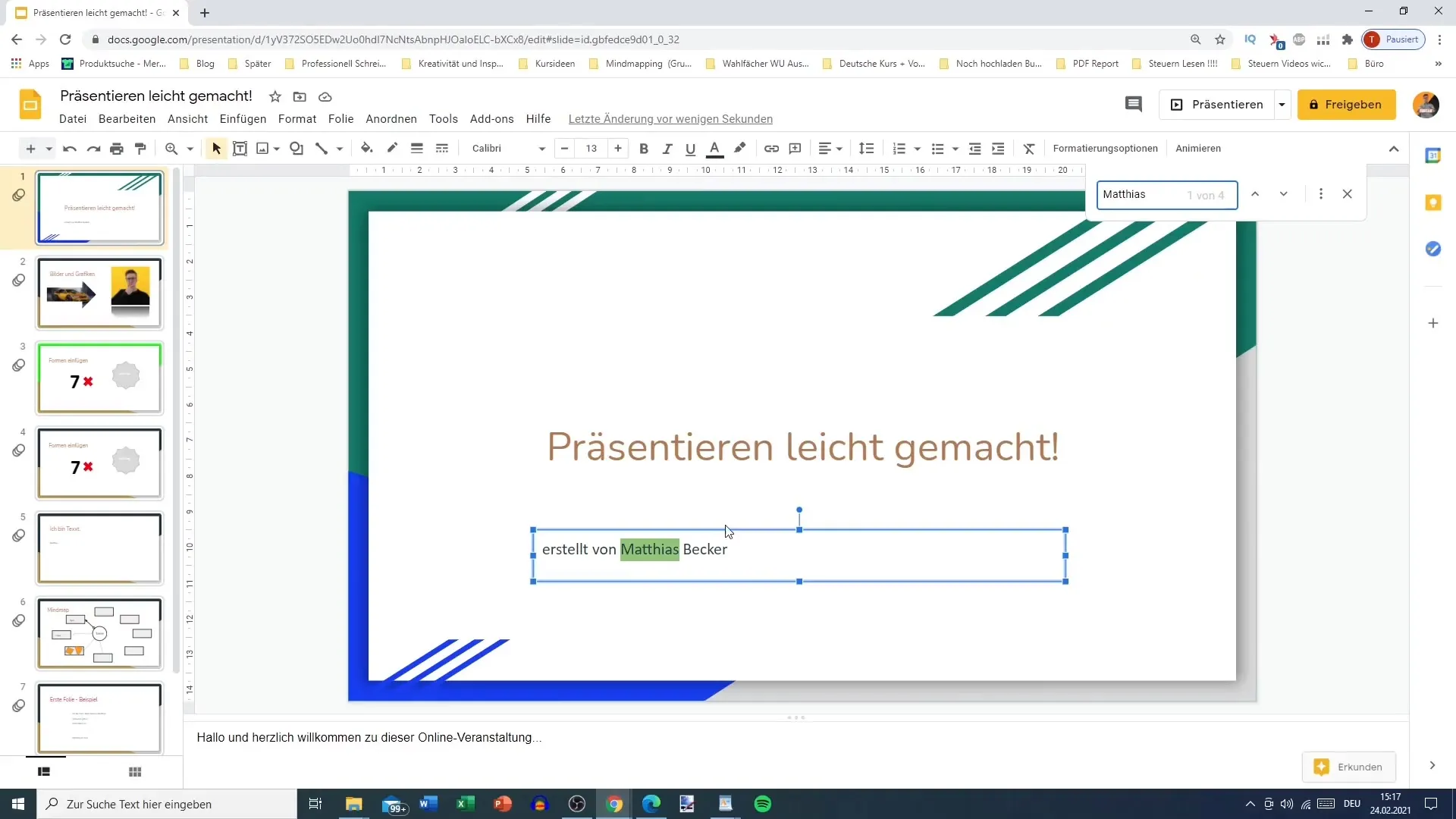
Pokud se chyba vyskytuje pouze jednou a chceš ji nahradit ručně, můžeš jednoduše kliknutím na slovo přímo změnit, aniž bys musel použít funkci Hledat a Nahradit.
Jedním z hlavních výhod této funkce je, že nemusíš kontrolovat každý snímek zvlášť, zvlášť pokud jde o mnoho snímků nebo o často se vyskytující zdroje chyb. Úspora času je obrovská a můžeš se plně soustředit na obsah své prezentace.
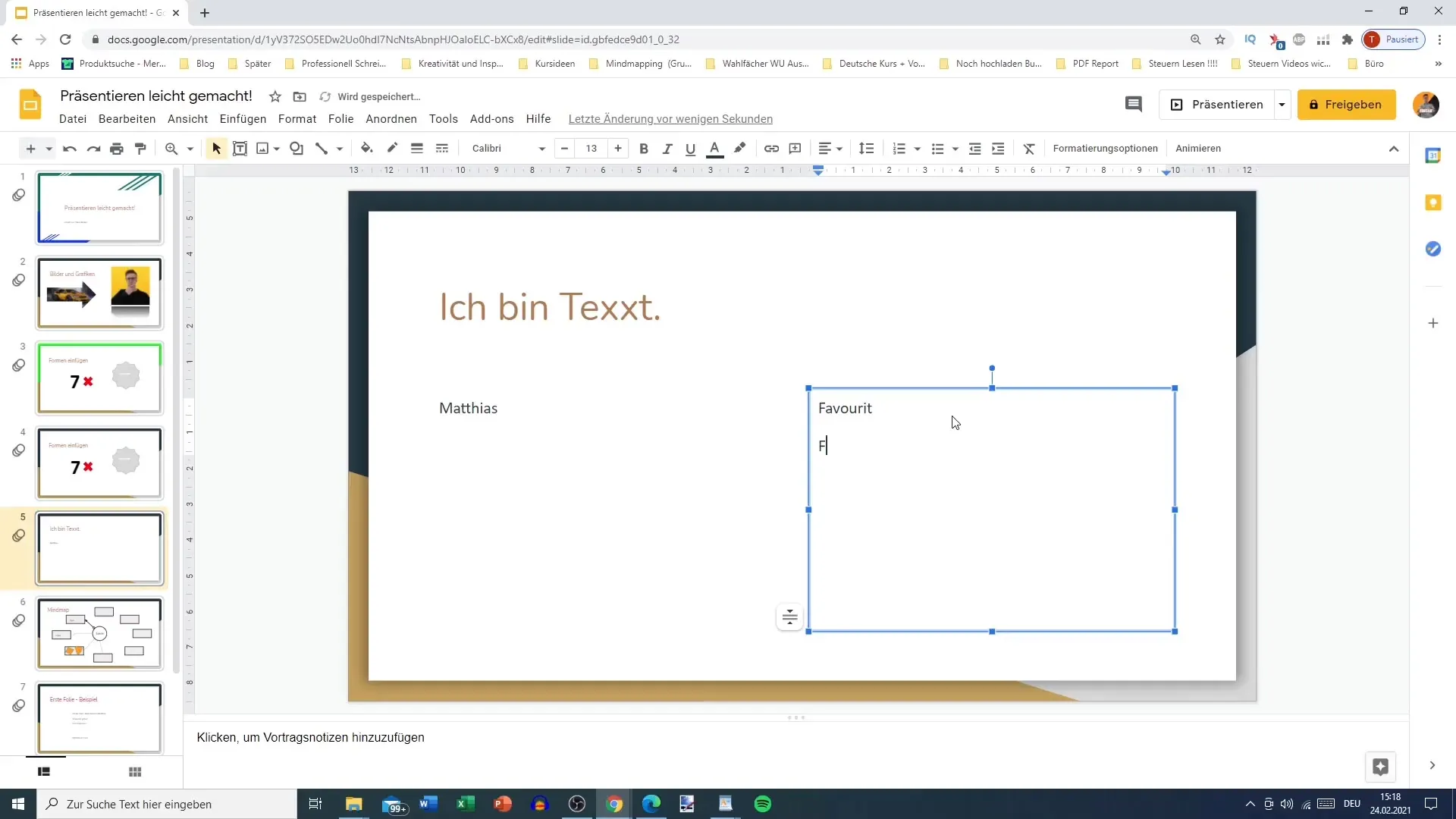
Pro další příklad, pokud jsi namísto „Oblíbený“ omylem použil „Oblíbený bez U“, můžeš jednoduše pomocí funkce Hledat a Nahradit nahradit špatné slovo správným „Oblíbený“.
To ukazuje, jak užitečná může být funkce Hledat a Nahradit k rychlé a efektivní úpravě chyb nebo nekonzistentních termínů. Sám tuto funkci pravidelně využívám, jelikož výrazně usnadňuje proces úprav.
Shrnutí
Aby byly vaše prezentace v Google Slides prosté častých chyb v psaní nebo nekonzistentních termínů, je funkce Hledat a nahradit nezbytným nástrojem. Pár jednoduchých kroků zajistí, že vaše snímky budou jednotné a bez chyb.
Časté dotazy
Jak otevřu funkci Hledat a nahradit v Google Slides?Hledat a nahradit můžete otevřít přes menu „Upravit“ nebo zkratkou Ctrl + H (Windows) nebo Cmd + H (Mac).
Mohu nahradit pouze určité výskyty slova?Ano, můžete použít tlačítka „Další“ a „Nahradit“ k navigaci mezi výskyty a cílenému nahrazení.
Jak zkontroluji, zda je dodržena velká a malá písmena?V okně Hledat a nahradit můžete aktivovat volbu, která bere ohled na velká a malá písmena.
Co jsou diakritická znaménka a mohu je ignorovat?Diakritická znaménka jsou speciální znaky používané s určitými písmeny. Můžete rozhodnout, zda je chcete ignorovat při vyhledávání.
Mohu použít nástroj Hledat a nahradit pro velké prezentace?Ano, funkce Hledat a nahradit je zvláště užitečná pro větší prezentace s mnoha snímkami.


